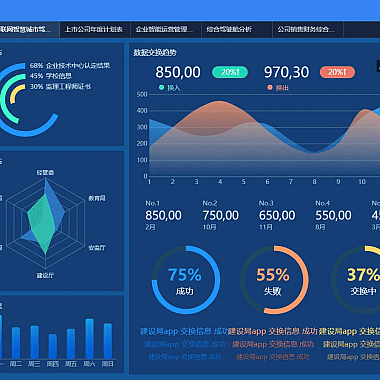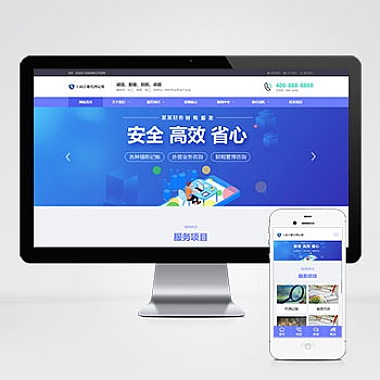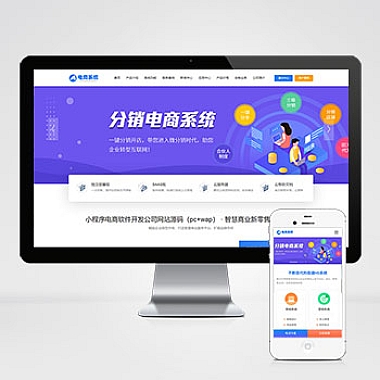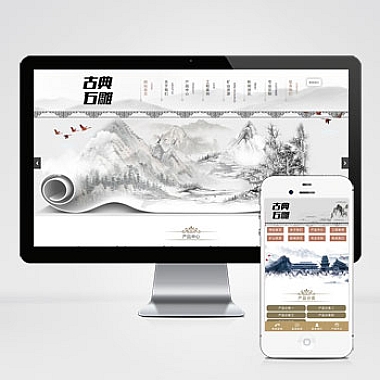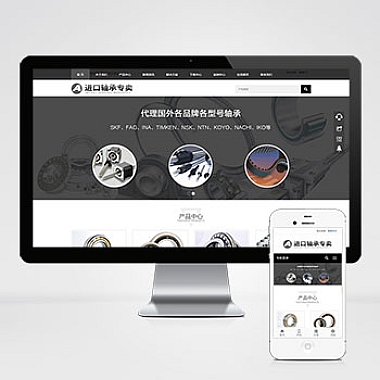Bootstrap日期;bootstrap-datetimepicker
在Web开发中,处理日期和时间选择是常见的需求。为了简化这一过程并提高用户体验,Bootstrap结合datetimepicker插件提供了一种优雅的解决方案。介绍如何使用Bootstrap和bootstrap-datetimepicker实现日期和时间的选择功能,并给出详细的代码示例。
解决方案
通过引入bootstrap-datetimepicker插件,我们可以轻松地在网页上添加一个美观且易于使用的日期时间选择器。这个插件基于Bootstrap框架构建,因此与Bootstrap样式无缝集成,同时也支持多种自定义配置选项,以满足不同的业务需求。
方法一:基础使用
1. 引入必要的资源文件
确保你的项目已经包含了Bootstrap CSS、JS以及jQuery库。接着,下载或通过CDN引入bootstrap-datetimepicker的相关文件:
```html
</p>
<h3>2. 创建HTML结构</h3>
<p>接下来,在页面中创建一个输入框用于显示选择的日期时间:
```html</p>
<div class="container mt-5">
<div class='input-group date' id='datetimepicker1'>
<span class="input-group-addon">
<span class="glyphicon glyphicon-calendar"></span>
</span>
</div>
</div>
<p>3. 初始化插件
在页面加载完成后初始化datetimepicker插件:
javascript
$(function () {
$('#datetimepicker1').datetimepicker({
format: 'YYYY-MM-DD HH:mm', // 设置日期时间格式
locale: 'zh-cn' // 设置语言为中文
});
});
方法二:高级配置
除了基本用法外,bootstrap-datetimepicker还提供了丰富的配置项来满足更复杂的需求。例如,你可以限制用户只能选择特定范围内的日期、设置默认值等。
1. 限定可选日期范围
假设我们只允许用户选择从今天开始往后7天内的日期:
```javascript
var today = new Date();
var maxDate = moment(today).add(7, 'days');
$('#datetimepicker2').datetimepicker({
minDate: moment(today), // 最小日期
maxDate: maxDate, // 日期
format: 'YYYY-MM-DD',
locale: 'zh-cn'
});
```
2. 预设默认值
如果希望输入框初始就带有某个固定的时间值,可以这样做:
javascript
$('#datetimepicker3').datetimepicker({
defaultDate: "2023-10-10 15:00", // 默认日期时间
format: 'YYYY-MM-DD HH:mm',
locale: 'zh-cn'
});
以上就是关于如何使用Bootstrap和bootstrap-datetimepicker实现日期时间选择功能的。根据实际应用场景的不同,你可以灵活调整这些配置项,从而打造出符合需求的日历控件。